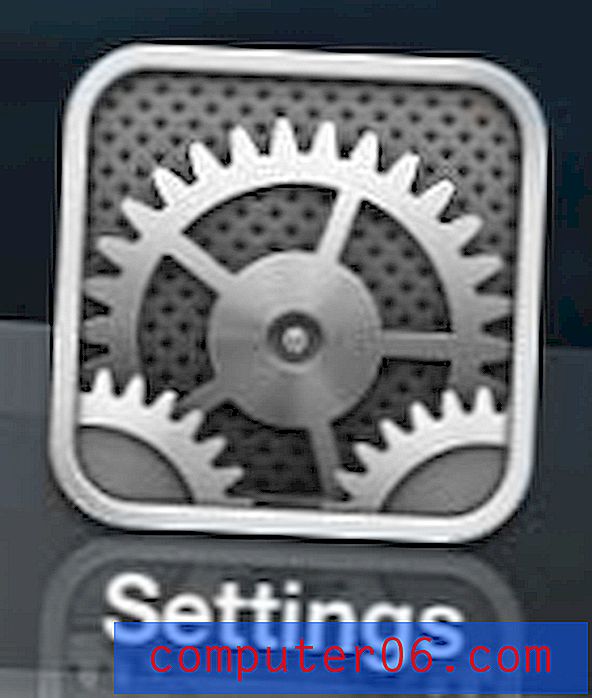Co je to snímek obrazovky a jak ho mohu vytvořit?
Byli jste požádáni, abyste na svém počítači pořídili snímek obrazovky a poslali ho někomu? Nebo jste se někdy podívali na tlačítko „Print Screen“ nebo „PrntScr“ na klávesnici a přemýšleli jste, co to je?
Snímky obrazovky jsou velmi běžným způsobem, jak někomu na obrazovce ukázat něco, co nedokáže sami vytvořit, nebo zachytit data, která byste jinak nemohli zachytit. Je však o něco víc než pořídit snímek obrazovky, než jednoduše stisknout toto tlačítko, a to je bod v procesu, kde mnoho lidí začíná mít problémy. Naštěstí již máte v počítači se systémem Windows 7 potřebné nástroje k vytvoření obrazu záběru obrazovky, takže pokračujte ve čtení a zjistěte jak.
Vytvořte snímek obrazovky pomocí programu Malování
Microsoft Paint je lapal po dechu, který je předinstalován společně se systémem Windows 7. Je však také programem pro úpravu obrázků. Toto je důležitá funkce, protože při generování záběru obrazovky skutečně kopírujete obrázek obrazovky do schránky počítače. Je to stejný nápad jako při kopírování textu z jednoho dokumentu do druhého nebo z webové stránky do e-mailu. Po pochopení tohoto procesu byste měli začít vidět, co budete dělat, abyste vytvořili snímek obrazovky.
Krok 1: Nakonfigurujte obrazovku tak, aby byla nastavena pro záběr obrazovky. To znamená dostat okno, které chcete zachytit, na odpovídající velikost a zajistit, aby byla důležitá data viditelná.
Krok 2: Stiskněte tlačítko Print Screen nebo PrntScr v pravém horním rohu klávesnice. Snímek obrazovky je nyní zkopírován do vaší schránky.
Krok 3: Klikněte na tlačítko Windows nebo Start v levém dolním rohu obrazovky.
Krok 4: Do vyhledávacího pole v dolní části nabídky zadejte text „paint“ a poté na klávesnici stiskněte klávesu Enter. Tím se otevře program Malování.

Krok 5: Klikněte na tlačítko Vložit na pásu karet v horní části okna Malování. Všimněte si, že můžete také stisknout Ctrl + V na klávesnici a vložit také snímek obrazovky. Pokud potřebujete oříznout nebo upravit snímek obrazovky jakýmkoli způsobem, můžete k tomu použít různé nástroje v programu Malování.
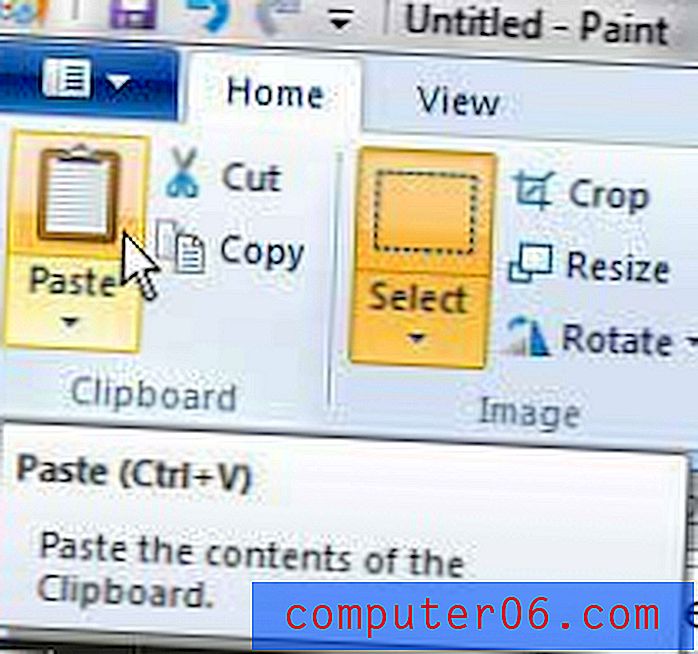
Krok 6: Klikněte na modrou kartu Malování v levém horním rohu okna a poté klikněte na možnost Uložit .
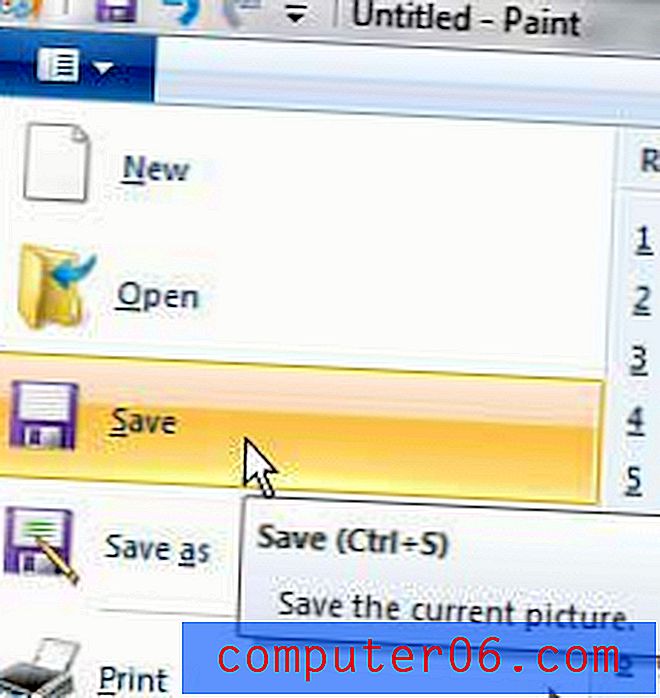
Krok 7: Klikněte na rozevírací nabídku napravo od položky Uložit jako typ a poté vyberte formát obrázku. Pokud osoba, se kterou sdílíte snímek obrazovky, neuvedla typ souboru, doporučil bych použít možnost JPEG, protože ji snadno otevře téměř jakýkoli typ počítače nebo zařízení.
Krok 8: Vyberte umístění uloženého souboru v počítači, do pole Název souboru zadejte název snímku obrazovky a poté klikněte na tlačítko Uložit v levém dolním rohu okna.
Můžete také použít jiné programy k vytváření snímků obrazovky, například Microsoft Word.
Pokud v současné době nakupujete přenosný počítač, právě teď je k dispozici mnoho skvělých možností za velmi dostupné možnosti. Například si přečtěte naši recenzi notebooku Samsung Series 3 NP305E5A-A06US, velmi nabitého notebooku za skvělou cenu.